//送货确认送达
confirmOrder(id){
uni.showModal({
title: '提示',
content: '是否确定送达?',
success(res) {
if (res.confirm) {
uni.showLoading({
title: '确定中...',
});
that.$u.api.mallOrderConfirm({id:id}).then(res => {
that.getMallOrderList(1)
console.log("送货确认送达")
console.log(res)
that.$refs.uToast.show({
title: '确定成功',
duration: 2000
})
}).catch(error => {
that.$refs.uToast.show({
title: '确定送达失败',
duration: 2000
})
console.log(error)
})
} else if (res.cancel) {
that.$refs.uToast.show({
title: '取消确定',
duration: 2000
})
}
},
fail() {
that.$refs.uToast.show({
title: '确认送达失败',
duration: 2000
})
}
})
},
<u-toast ref="uToast" />








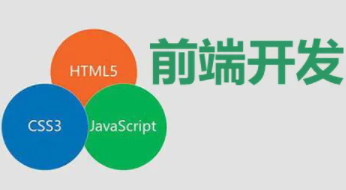















 3555
3555

 被折叠的 条评论
为什么被折叠?
被折叠的 条评论
为什么被折叠?








